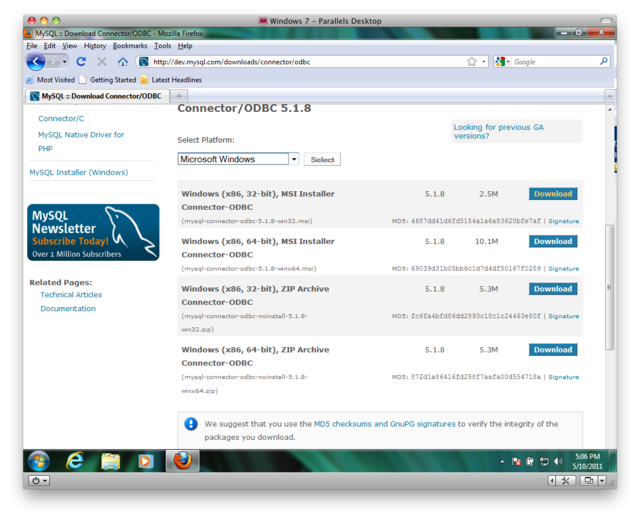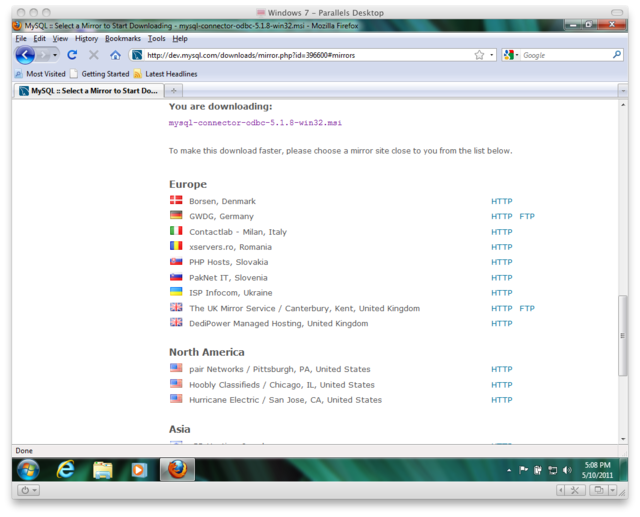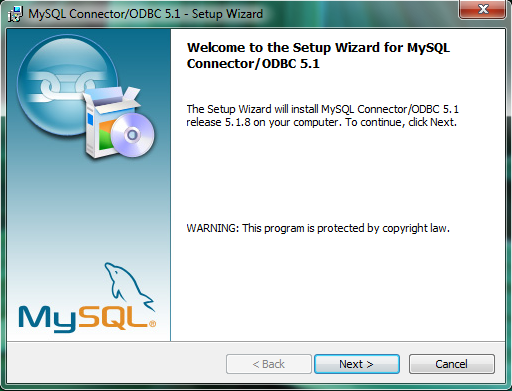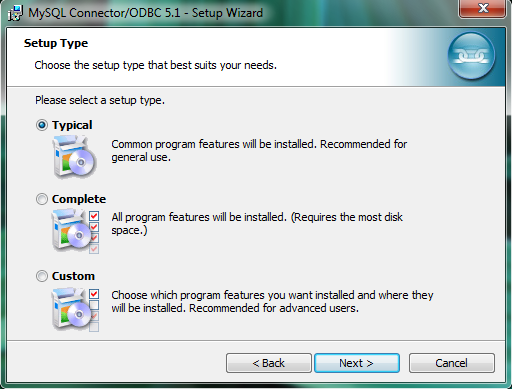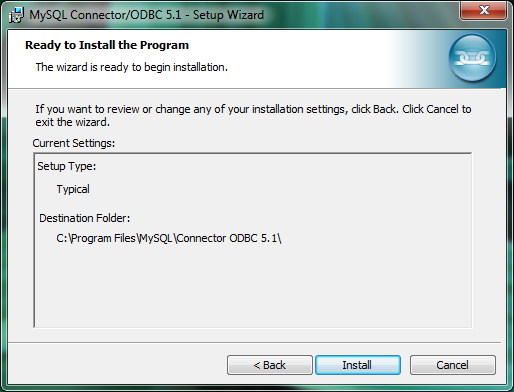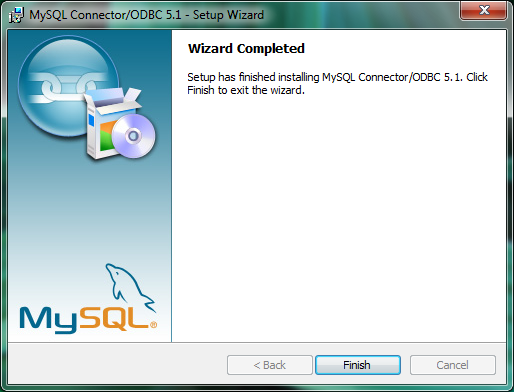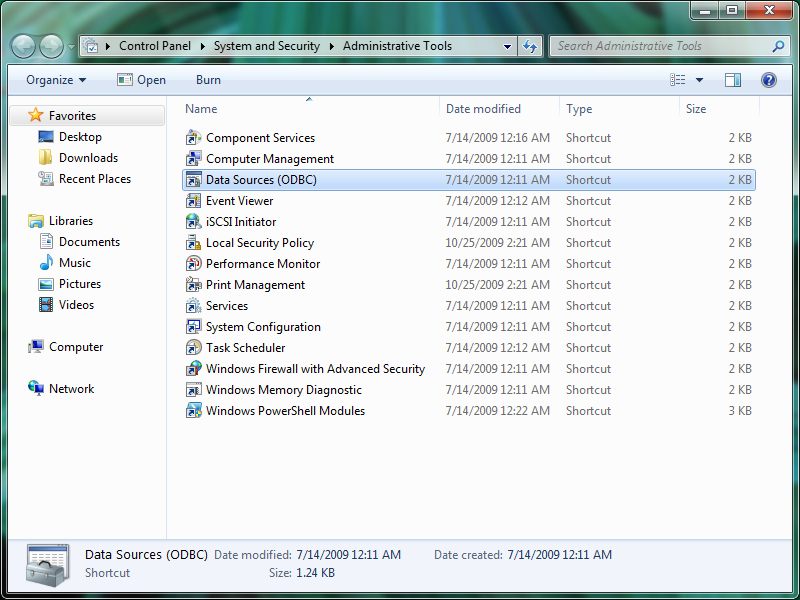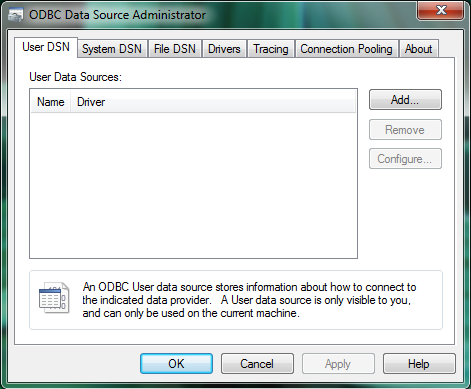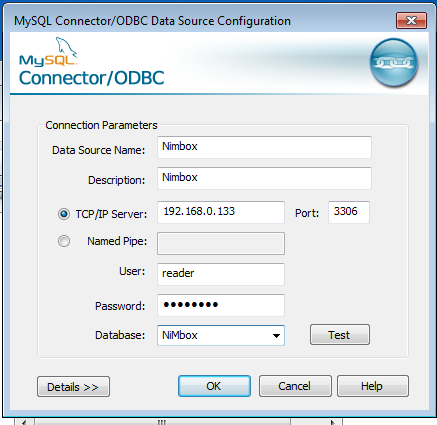Diferencia entre revisiones de «Instalar conector de MySQL en Windows»
| Línea 36: | Línea 36: | ||
[[Archivo:Mysql-windows-10.png]] | [[Archivo:Mysql-windows-10.png]] | ||
| + | |||
| + | Finalmente hay que incorporar los datos de la conexión. Se deben colocar: | ||
| + | |||
| + | * la dirección IP del servidor NiMbox | ||
| + | * el identificador del usuario (típicamente 'reader') | ||
| + | * la clave del usuario (típicamente 'readonly') | ||
[[Archivo:Mysql-windows-11.png]] | [[Archivo:Mysql-windows-11.png]] | ||
Al finalizar ya debes tener una conexión a la base de datos {{NiMbox}}. | Al finalizar ya debes tener una conexión a la base de datos {{NiMbox}}. | ||
Última revisión de 19:18 10 may 2011
Para hacer uso de las hojas de excel con análisis ad-hoc que realizamos es necesario instalar el conector de MySQL y configurarlo para conectarse con el servidor ![]() NiMbox. Para realizar la configuración y conexión es necesario seguir estos pasos:
NiMbox. Para realizar la configuración y conexión es necesario seguir estos pasos:
Contenido |
Windows
Descargar el conector de MySQL
El conector es una aplicación que permite acceder los datos de NiMbox desde cualquier servidor. Este conector se baja directamente de Oracle en http://dev.mysql.com/downloads/connector/odbc/. Seleccionar la versión de windows requerida, la modalidad del paquete MSI o ZIP, y si es 32 o 64 bits. En general es Windows, MSI, 32 bits.
Seleccionar la localidad desde donde se desea bajar el conector.
Instalar el conector
Ejecutar el archivo bajado y pasar por la siguiente secuencia:
Configurar el conector
Ubicar el manejador de fuentes ODBC y seleccionarlo.
Agregar el conector a NiMbox pasando por la siguiente secuencia:
Finalmente hay que incorporar los datos de la conexión. Se deben colocar:
- la dirección IP del servidor NiMbox
- el identificador del usuario (típicamente 'reader')
- la clave del usuario (típicamente 'readonly')
Al finalizar ya debes tener una conexión a la base de datos ![]() NiMbox.
NiMbox.